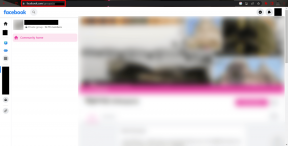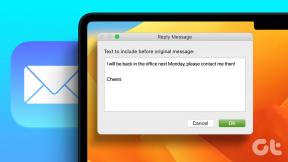วิธีปรับแต่งการแจ้งเตือนแอพ Android ได้อย่างง่ายดาย
เบ็ดเตล็ด / / December 02, 2021
บางครั้งลิ้นชักการแจ้งเตือนใน Android จะแออัดเกินไปโดยมีการแจ้งเตือนหลายรายการซ้อนอยู่ใต้กันและกัน และพื้นที่ส่วนใหญ่ถูกใช้โดยการแจ้งเตือนที่ขยายเต็มที่ (*ahem* โฆษณาอเมซอน *อะแฮ่ม*). คุณเคยรู้สึกว่าจำเป็นต้องปรับแต่ง (หรือปรับแต่ง) การแจ้งเตือนดังกล่าวใน Android หรือไม่? อาจรวมการแจ้งเตือนหลายรายการของแอปเดียวกันไว้ในการแจ้งเตือนเดียว หรือแสดงการแจ้งเตือนในมุมมองที่ขยายออกเสมอ ไม่ต้องกังวลถ้าคุณไม่รู้สึกว่าจำเป็น เพราะตอนนี้คุณทำ

นักพัฒนาหลายคนไม่ได้ใช้ API การแจ้งเตือนสำหรับ Android อย่างเต็มที่ พวกเขาไม่ได้ให้คุณควบคุมอย่างเต็มที่ว่าการแจ้งเตือนควรมีลักษณะอย่างไรใน ลิ้นชักการแจ้งเตือน. สำหรับข้อมูลของคุณด้านล่างนี้เป็นประเภทการแจ้งเตือน
- มัด: รวบรวมการแจ้งเตือนหลายรายการไว้ในการแจ้งเตือนเดียว (เหมือนที่เรามีใน Gmail)
- การแจ้งเตือนล่วงหน้า: คุณรู้ว่า. (เช่น. วอทส์แอพ)
- ข้อความหลายบรรทัด: การแจ้งเตือนที่มีข้อความหรือข้อมูลจำนวนมากอยู่ในนั้น
- รายการยืดหยุ่น: ข้อความหลายบรรทัดในเวอร์ชันย่อเล็กสุด แต่สามารถยืดออกเพื่อดูแบบเต็มได้
ดังนั้น จะเป็นอย่างไรหากคุณสามารถเปิดใช้งานมุมมองการแจ้งเตือนประเภทต่างๆ เหล่านี้และ
ปรับแต่งรูปลักษณ์ของการแจ้งเตือน?ให้นิวโวลูชั่นเริ่มต้น
ใช่คุณสามารถ. แอป Android โอเพ่นซอร์สใหม่ที่ชื่อว่า วิวัฒนาการ สามารถให้สมาร์ทโฟนของคุณทำเช่นนั้นได้ Nevolution ให้อิสระแก่คุณในการปรับแต่งมุมมองของการแจ้งเตือนในลิ้นชักการแจ้งเตือนตามที่คุณต้องการ มาดูกันว่าคุณจะทำอย่างไร สามารถทำงานบนอุปกรณ์ Android ที่ขับเคลื่อนด้วยเวอร์ชัน 4.3 ขึ้นไป
เลือกการแจ้งเตือนของแอพเพื่อปรับแต่ง
หลังจากที่คุณดาวน์โหลดและติดตั้งแอพคุณก็พร้อมแล้ว หากคุณมีการแจ้งเตือนในลิ้นชักการแจ้งเตือนอยู่แล้ว การแจ้งเตือนนั้นจะปรากฏขึ้นในแท็บ การแจ้งเตือน รายการแอพ แตะที่การแจ้งเตือนเพื่อปรับแต่ง

ที่ด้านล่าง ปุ่มปรับแต่งจะปรากฏขึ้น นอกจากนั้น คุณยังได้รับตัวเลือกให้การแจ้งเตือนปรากฏขึ้นอีกครั้งในลิ้นชักการแจ้งเตือน หากคุณปัดมันออกไป
ปรับแต่งรูปลักษณ์ของการแจ้งเตือน
ฉันเลือกการแจ้งเตือนของ Flipboard แล้ว และมุมมองการแจ้งเตือนนั้นเป็นประเภทรายการยืดหยุ่น แต่ฉันต้องการให้แสดงในมุมมองข้อความหลายบรรทัดเสมอ ขยายออกเสมอ ดังนั้นฉันจึงไม่ต้องยืดออกเพื่อดูแบบเต็ม ตอนนี้แตะที่ปุ่มปรับแต่ง ในหน้าจอถัดไป ที่ด้านล่าง คุณจะพบรูปแบบการแจ้งเตือนต่างๆ ที่คุณสามารถนำไปใช้กับการแจ้งเตือนได้ (รูปแบบการแจ้งเตือนที่กล่าวถึงข้างต้น)
ที่นี่ฉันจะเลือก ข้อความหลายบรรทัด สไตล์สำหรับการแจ้งเตือน Flipboard

เช่นเดียวกับที่คุณสามารถปรับแต่งการแจ้งเตือนโดยใช้สไตล์ที่แตกต่างกัน คุณยังสามารถรวมการแจ้งเตือนไว้ในการแจ้งเตือนเดียวได้อีกด้วย เช่น ข่าวจากแอป News ของคุณ

นอกจากนี้สำหรับแอพส่งข้อความเช่น WhatsApp และ WeChat คุณจะได้รับการปรับแต่งพิเศษ คุณสามารถแยกการแจ้งเตือนแบบรวมหลายรายการออกเป็นการแจ้งเตือนแยกกันดังที่แสดงด้านล่าง


รายการการแจ้งเตือนบนหน้าจอหลักของแอพยังทำงานเป็นบันทึกการแจ้งเตือนได้อีกด้วย มัน บันทึกการแจ้งเตือนและการกระทำทั้งหมด. คุณสามารถทำให้การแจ้งเตือนปรากฏขึ้นอีกครั้งและดำเนินการแจ้งเตือนเหมือนเดิมอีกครั้ง
เป็นวิธีที่ดีในการ ติดตามการแจ้งเตือน และปรับแต่งตามที่คุณต้องการ
มัน underrated
ขณะนี้แอปมีบทวิจารณ์ที่หลากหลายใน Play Store โดยมีคะแนนเฉลี่ย 3.7 ตัวฉันเองประสบปัญหาบางอย่างเช่นการแจ้งเตือนไม่ปรากฏขึ้น แต่ถ้าคุณมีปัญหากับการแจ้งเตือนและหากทำงานผิดปกติ คุณควรติดตั้งชุดส่วนขยาย ไปที่การตั้งค่าของแอพและคุณจะได้รับตัวเลือกสำหรับมัน นอกจากนี้คุณยังสามารถเข้าร่วมการสนทนาเกี่ยวกับเรื่องนี้ได้ที่ กระทู้ฟอรั่ม XDA. สาเหตุหนึ่งอาจเป็นเพราะแอปตามการแจ้งเตือนอื่นๆ ที่ติดตั้งโดยคุณอาจขัดแย้งกัน
อย่างไรก็ตาม ในการใช้งานของฉัน มันทำงานได้ดี ฉันจะให้ 4.3 จาก 5
ดูเพิ่มเติมที่: วิธีทำให้การแจ้งเตือนของ Android ดีขึ้นโดยใช้ Floatify